Ein umfassender Leitfaden für die Nutzung von Simple Weather
Ein internes Wetter-Plugin ist entscheidend für Webseiten, insbesondere wenn es darum geht, den Besuchern aktuelle Wetterdaten anzuzeigen. „Simple Weather“ ist solch ein Plugin, das Entwicklern und Website-Betreibern eine einfache, benutzerfreundliche Möglichkeit bietet, Wetterinformationen auf ihrer Seite zu integrieren. Hier werden wir die Installation, Einstellungen und die Nutzung des Plugins ausführlich besprechen.
Installation des Simple Weather Plugins
Um das Simple Weather Plugin effektiv nutzen zu können, muss es zuerst auf einer WordPress-Website installiert werden. Es gibt mehrere Optionen, um dies zu tun:
Vorbereitung
Bevor Sie das Plugin installieren, müssen Sie sicherstellen, dass Sie eine funktionierende WordPress-Installation auf Ihrem Server haben. Falls Sie noch kein WordPress installiert haben, können Sie die neueste Version von WordPress.org herunterladen und die Anweisungen zur Installation befolgen.
Installationsmethoden
- FTP Upload:
- Entpacken Sie das heruntergeladene ZIP-Paket.
- Suchen Sie den Ordner mit dem Namen
simple-weather. -
Laden Sie diesen Ordner in das Verzeichnis
/wp-content/plugins/Ihrer WordPress-Installation hoch. -
WordPress Upload:
- Melden Sie sich im Dashboard Ihrer Website an (z.B. http://yourwebsite.com/wp-admin/).
- Navigieren Sie zu „Design“ > „Plugins“ > „Neu hinzufügen“ > „Hochladen“.
- Wählen Sie die Datei
simple-weather.zipvon Ihrem Computer aus. - Klicken Sie auf „Jetzt installieren“.
- Aktivieren Sie das Plugin, nachdem die Installation abgeschlossen ist.
Aktivierung des Plugins
Nach der Installation müssen Sie sicherstellen, dass das Plugin aktiviert wird. Gehen Sie im WordPress-Dashboard auf „Plugins“ und klicken Sie bei Simple Weather auf den „Aktivieren“-Button. Nach der Aktivierung können Sie das Plugin sofort nutzen.
Konfiguration der Simple Weather Einstellungen
Nach der Aktivierung des Plugins ist es wichtig, die globalen Einstellungen zu konfigurieren. Sie erreichen das Einstellungsmenü über „Einstellungen“ > „Simple Weather“. Hier haben Sie die Möglichkeit, verschiedene optionale Anpassungen vorzunehmen.
Allgemeine Optionen
-
Lazy Load Wetter: Diese Option ermöglicht es, Wetterinformationen erst nach dem Laden der Seite anzuzeigen. Dies kann helfen, die Ladegeschwindigkeit der Seite zu verbessern, da der Wetterinhalt die statischen Caches umgeht.
-
Standardmäßige Maßeinheiten: Wählen Sie zwischen imperialen (Fahrenheit) oder metrischen (Celsius) Einheiten zur Anzeige der Temperaturen.
OpenWeather Konfiguration
- OpenWeather API Schlüssel: Hier geben Sie Ihren API-Schlüssel ein, der für die Verwendung des Plugins erforderlich ist.
- Sprache: Wählen Sie die Sprache aus, in der die Wetterdaten angezeigt werden sollen. Es stehen viele verschiedene Sprachen zur Verfügung, einschließlich Deutsch, Englisch, Spanisch und mehr.
Erweiterte Optionen
Diese Optionen ermöglichen eine präzisere Steuerung der Wetterdaten:
-
Standardmäßige Wetterüberprüfungsrate: Sie können einstellen, wie oft das Plugin die Wetterdaten aktualisieren soll. Die maximale Zeitspanne beträgt 120 Minuten.
-
Standard-API-Anforderungszeitüberschreitung: Bestimmen Sie, wie viele Sekunden das Plugin versuchen soll, Wetterdaten abzurufen, bevor es einen Timeout auslöst, mit einem Maximum von 60 Sekunden.
-
ipStack Access Key: Wenn Sie die Wetterdaten für die Besucher Ihrer Webseite basierend auf deren Standort bereitstellen möchten, benötigen Sie einen API-Schlüssel von ipStack, den Sie hier generieren können.
Verwendung des Shortcodes
Das Plugin unterstützt die Verwendung von Shortcodes, um verschiedene Wetteranzeigen auf Ihrer Webseite zu personalisieren. Hier sind einige Beispiele für Shortcode-Nutzungen:
-
Für eine einfache Wetteranzeige mit Temperatur und Standort:
markdown
[simple-weather location="London, Uk"] -
Wenn Sie Koordinaten verwenden möchten:
markdown
[simple-weather latitude="" longitude=""] -
Für die aktuelle Wetteranzeige können Sie den
show_current-Parameter hinzufügen:
markdown
[simple-weather latitude="" longitude="" show_current="yes"]
Diese Shortcodes ermöglichen eine flexible Anpassung der Wetterdaten entsprechend den Bedürfnissen Ihrer Website und können mit zahlreichen zusätzlichen Parametern kombiniert werden, um die Anzeige weiter zu individualisieren.
Zusätzliche Shortcode-Optionen
Wenn Sie eine Vorhersage für mehrere Tage anzeigen möchten, können Sie die days-Option verwenden:
markdown
[simple-weather location="London, Uk" days="2"]
Um die Nacht-Vorhersage hinzuzufügen, verwenden Sie:
markdown
[simple-weather location="London, Uk" days="2" night="yes"]
Falls Sie möchten, dass die Temperatur in Celsius angezeigt wird, verwenden Sie den units-Parameter, um auf metric zu setzen:
markdown
[simple-weather location="London, Uk" days="2" night="yes" units="metric"]
Verwendung des Widgets
Zusätzlich zu den Shortcodes können Sie auch ein einfaches Wetter-Widget hinzufügen. Hier sind die Schritte dazu:
- Widget hinzufügen: Gehen Sie zu „Design“ > „Widgets“ und ziehen Sie das Simple Weather Widget in Ihre Sidebar.
- Widget konfigurieren: Legen Sie die verschiedenen Optionen wie Titel, Standorttyp (Stadt oder Koordinaten), Maßeinheit und mehr fest.
- Speichern: Klicken Sie auf den „Speichern“-Button, um das Widget zu veröffentlichen.
Widget-Optionen
Die Widget-Optionen umfassen:
- Titel: Bestimmen Sie einen Titel für das Widget, der angezeigt wird.
- Standorttyp: Wählen Sie, ob das Wetter basierend auf einer Stadt oder Koordinaten angezeigt werden soll.
- Einheiten: Legen Sie fest, ob Fahrenheit oder Celsius angezeigt wird.
- Wetterüberprüfungsintervall: Bestimmen Sie, wie häufig das Wetter aktualisiert wird (z.B. alle 10 Minuten).
Häufig gestellte Fragen (FAQ)
1. Wie erhalte ich eine einfache Wetteranzeige mit Standort und Temperatur?
Verwenden Sie einfach den Shortcode:
markdown
[simple-weather location="City, Country"]
Alternativ können Sie auch das Widget verwenden.
2. Ich finde den gewünschten Ort nicht. Was kann ich tun?
Nutzen Sie die Koordinaten im Shortcode:
markdown
[simple-weather latitude="" longitude=""]
Eine website wie LatLong.net kann dabei helfen, die genauen Koordinaten zu ermitteln.
3. Kann ich das Wetter für den Standort meines Besuchers anzeigen?
Ja, wenn Sie den Standorttyp im Widget auf „Auto“ setzen, ermittelt das Plugin basierend auf der IP-Geolocation den Standort des Besuchers.
4. Wie kann ich die Temperatur in Celsius anzeigen lassen?
Fügen Sie units="metric" zum Shortcode hinzu:
markdown
[simple-weather location="City, Country" units="metric"]
5. Warum sollte ich meinen eigenen API-Schlüssel verwenden?
Ihr eigener API-Schlüssel kann die Leistung des Plugins verbessern, da er eine bessere Verbindung zur OpenWeatherMap.org-Website ermöglicht. Ohne diesen Schlüssel könnten Wettervorhersagen möglicherweise nicht angezeigt werden.
6. Wie oft werden die Wetterdaten aktualisiert?
Standardmäßig wird das Wetter bei jedem Seitenaufruf aktualisiert. Sie können jedoch Intervalle von 10 Minuten bis zu 2 Stunden festlegen.
Durch die Kombination dieser Einstellungen und Funktionen können Website-Betreiber mit dem Simple Weather Plugin ansprechende Wetteranzeigen erstellen, die den Benutzern relevante und aktuelle Informationen bereitstellen. Ob für persönliche Blogs, Business-Websites oder andere Projekte – Simple Weather bietet eine einfache und effektive Lösung zur Integration von Wetterdaten auf einer WordPress-Website.
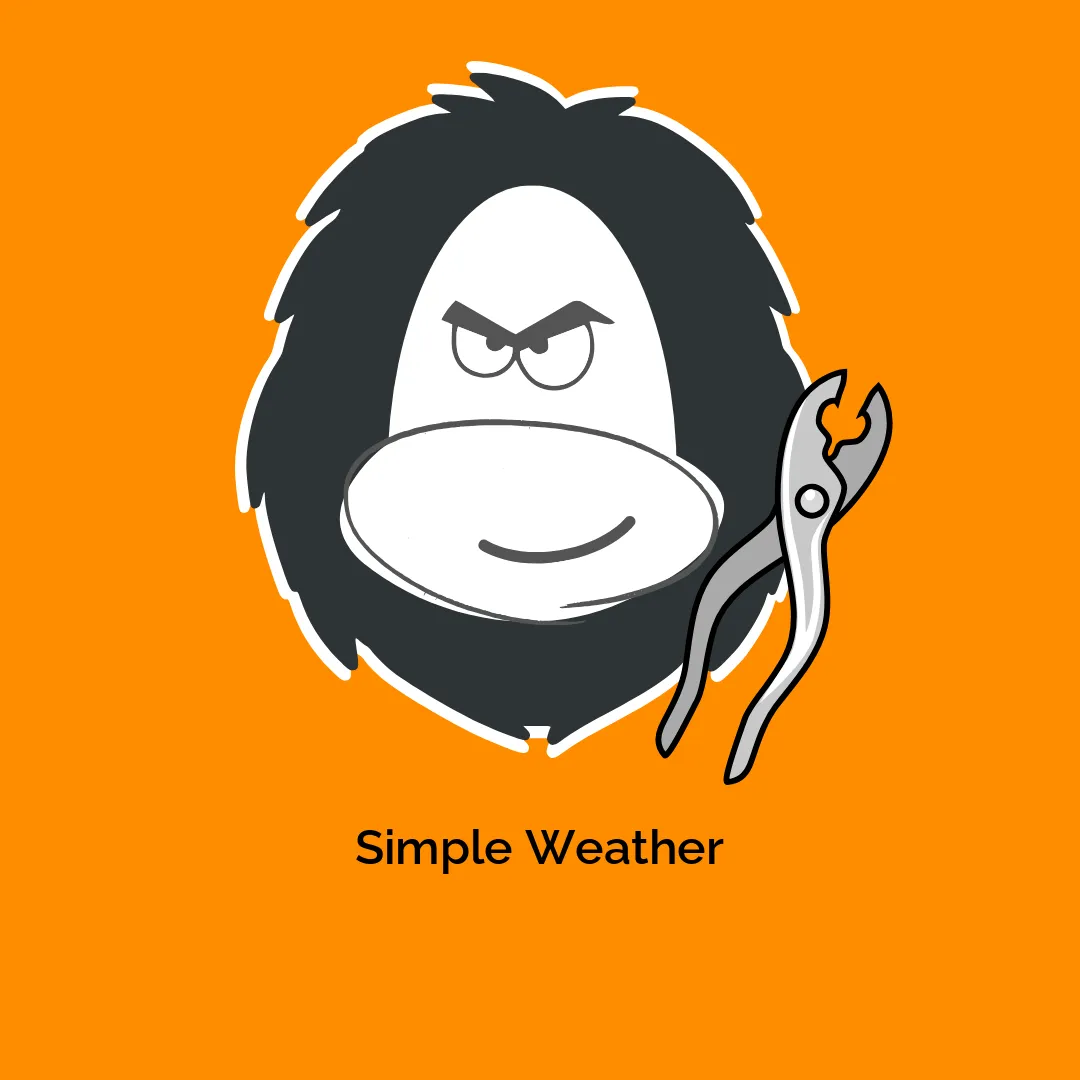




Rezensionen
Es gibt noch keine Rezensionen.